Messenger nie może otworzyć załącznika lub linku? Oto co robić

Messenger nie może otworzyć załącznika lub linku? Dowiedz się, jak rozwiązać ten problem dzięki sprawdzonym krokom i wskazówkom.
W systemie Windows 10 istnieją dwa zestawy domyślnych ustawień zabezpieczeń i udostępniania podczas łączenia się z siecią przewodową lub bezprzewodową: publiczną i prywatną. Nazwy tych dwóch ustawień są dość proste. Sieci prywatne są w Twoim domu lub biurze, podczas gdy sieci publiczne są wszędzie – kawiarnie, lotniska, biblioteki itp.
To jest oczywiste. Ale w jaki sposób system Windows 10 inaczej traktuje sieci publiczne i sieci prywatne? A jak przełączyć się z jednego na drugie? Właśnie to omówimy w tym artykule.
Ustaw swój profil sieciowy w systemie Windows 10 na prywatny lub publiczny
Podczas pierwszego łączenia się z siecią system Windows zapyta, jakiego rodzaju sieci i jakich ustawień chcesz użyć. Jeśli nie pamiętasz tego lub zmieniłeś zdanie na temat tworzenia sieci, możesz to zmienić.
Sieci publiczne a sieci prywatne w systemie Windows 10
Ogólnie rzecz biorąc, gdy ustawisz profil sieciowy na „publiczny”, ustawienia są bardziej restrykcyjne. Twój komputer nie będzie widoczny dla innych urządzeń w tej samej sieci. Inne urządzenia nie będą miały dostępu do Twoich plików ani drukarek w sieci.
W sieci „prywatnej” system Windows 10 zakłada, że znajdujesz się w zaufanej sieci, do której masz dostęp tylko Ty i członkowie Twojej rodziny. Twoje urządzenie będzie wykrywalne w sieci (inni mogą je zobaczyć). Jeśli korzystasz z Homegroups , będziesz mógł udostępniać drukarki i pliki innym komputerom w sieci.
Sieci publiczne i prywatne również mają różne ustawienia zapory. Domyślnie zarówno sieci publiczne, jak i prywatne mają dość restrykcyjne ustawienia zapory. Możesz jednak dostosować ustawienia zapory, aby były różne w zależności od rodzaju połączenia, z którego korzystasz.
Jak zmienić sieć bezprzewodową na prywatną lub publiczną?
Aby zmienić sieć publiczną na prywatną i odwrotnie, zacznij od połączenia z siecią. Możesz to zrobić, otwierając dostępną ikonę sieci w obszarze powiadomień. Wybierz sieć, a następnie połącz się z nią. Po podłączeniu wybierz go, a następnie kliknij Właściwości .
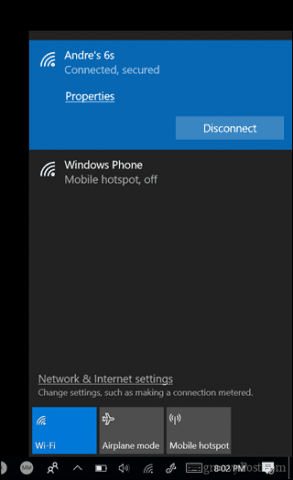
Tutaj możesz zmienić swój profil sieciowy na publiczny lub prywatny. Wybierz ten, który najlepiej pasuje do Twojego środowiska.
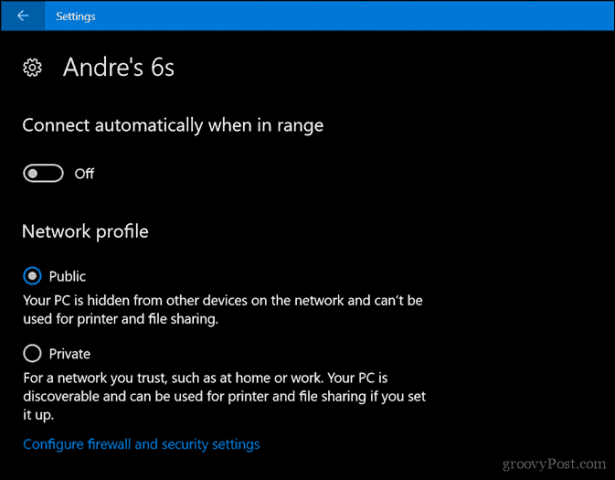
Jak zmienić sieć przewodową na publiczną lub prywatną?
Jeśli chcesz zmienić profil sieciowy dla sieci przewodowej, otwórz Start > Ustawienia > Sieć i Internet > Ethernet, a następnie kliknij kartę sieciową.
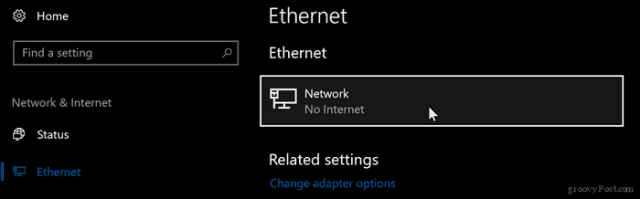
Następnie wybierz żądany profil.
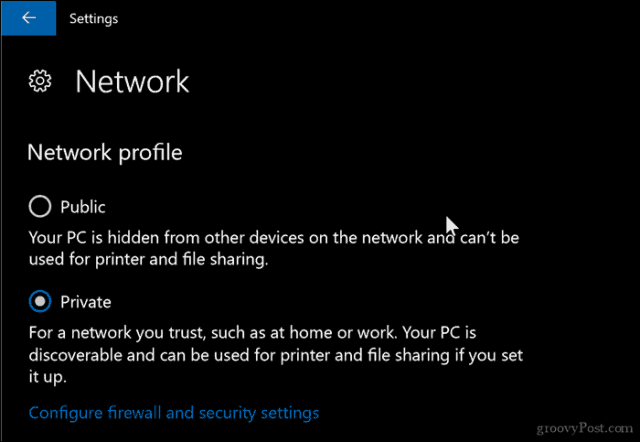
Dostosuj ustawienia sieci publicznej i prywatnej
Możesz zmienić ustawienia sieci publicznych lub prywatnych. Na przykład, jeśli chcesz, aby komputer był wykrywalny w sieciach publicznych (niezalecane) lub wyłączyć udostępnianie plików lub drukarek w sieci prywatnej, możesz.
Otwórz Start > Ustawienia > Sieć i Internet, w obszarze Zmień ustawienia sieci kliknij Opcje udostępniania .
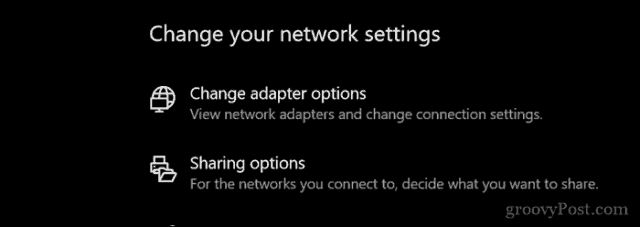
Rozwiń Prywatne lub publiczne, a następnie wybierz pole radiowe dla żądanych opcji, takich jak wyłączanie wykrywania sieci, udostępnianie plików i drukarek lub dostęp do połączeń grupy domowej.
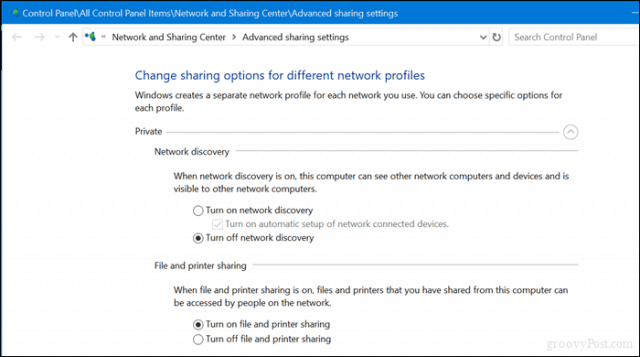
Masz to, proste sposoby ochrony lub dostępu do sieci. Jeśli chcesz dowiedzieć się więcej o zarządzaniu sieciami w systemie Windows 10, zapoznaj się z naszymi innymi artykułami, Jak tworzyć i dołączać do grupy domowej w systemie Windows 10 oraz Łączenie systemu Windows 10 z sieciami przewodowymi, bezprzewodowymi i P2P . Użytkownicy pracujący z mieszanką komputerów Mac i Windows mogą znaleźć pomoc w naszym przewodniku Jak połączyć się w sieć z systemami Windows 10 i OS X oraz udostępniać pliki .
Messenger nie może otworzyć załącznika lub linku? Dowiedz się, jak rozwiązać ten problem dzięki sprawdzonym krokom i wskazówkom.
Dowiedz się, jak szybko stworzyć grupę kontaktów w Outlook, aby efektywnie zarządzać swoimi wiadomościami e-mail. Oszczędzaj czas z naszą szczegółową instrukcją.
Dowiedz się, jak rozwiązać problem z błędem 740 żądana operacja wymaga podniesienia Windows 10 problemów z rozwiązaniami przedstawionymi w tym artykule.
Jeśli chcesz mieć większą kontrolę nad tym, które witryny próbują uzyskać dostęp na Twoim komputerze, oto jak skutecznie zarządzać uprawnieniami witryny w Microsoft Edge.
Poznaj najlepsze emulatory PS4 na PC, które pozwolą Ci grać w gry na konsole PlayStation 4 za darmo na komputerach z Windows.
Odkryj możliwe rozwiązania, aby naprawić błąd wyjątku nieznanego oprogramowania (0xe0434352) w systemie Windows 10 i 11 podany tutaj…
Jak usunąć animacje z prezentacji PowerPoint, aby dostosować ją do profesjonalnych standardów. Oto przydatne wskazówki.
Radzenie sobie z Wicked Whims, które nie działają w Sims 4. Wypróbuj 6 skutecznych rozwiązań, takich jak aktualizacja modów i więcej.
Odkryj jak naprawić problem z kontrolerem PS4, który się nie ładuje. Sprawdź 8 prostych rozwiązań, w tym testy kabli, portów oraz reset kontrolera.
Dowiedz się, jak naprawić Operacja nie zakończyła się pomyślnie, ponieważ plik zawiera wirusa Windows 11/10 i nie można otworzyć żadnego pliku…

![[NAPRAWIONO] Błąd 740 Żądana operacja wymaga podwyższenia systemu Windows 10 [NAPRAWIONO] Błąd 740 Żądana operacja wymaga podwyższenia systemu Windows 10](https://luckytemplates.com/resources1/images2/image-2122-0408150409645.png)





![Napraw kontroler PS4 nie ładuje się [8 łatwych ROZWIĄZAŃ] Napraw kontroler PS4 nie ładuje się [8 łatwych ROZWIĄZAŃ]](https://luckytemplates.com/resources1/images2/image-9090-0408151104363.jpg)
![Operacja nie została zakończona pomyślnie, ponieważ plik zawiera wirusa [NAPRAWIONO] Operacja nie została zakończona pomyślnie, ponieważ plik zawiera wirusa [NAPRAWIONO]](https://luckytemplates.com/resources1/images2/image-4833-0408151158929.png)